Приглашаем Вас на собрание, которое состоится 13 мая в 13 часов в актовом зале.
Секретарь
В примере неизменный текст (постоянная часть) выглядит следующим образом:
Уважаем
Приглашаем Вас на собрание, которое состоится____мая в_____часов в __________________________.
Секретарь
Для использования функции «слияние» и создания серийных документов в MS WORD рассмотрим следующие определения:
- Слияние – функция MS WORD, позволяющая генерировать переменную часть (записи) текста документа. При генерации очередного документа во время слияния из «источника данных» выбираются значения полей слияния и подставляются в основной документ на соответствующие позиции.
- Источник данных. Источник данных - файл источника данных содержит последовательность записей данных, т.е. база данных переменной части документа. Файл источника данных представляет собой таблицу, содержимое которой можно просмотреть с помощью MS Access. Каждый столбец таблицы имеет собственное имя поля слияния.
- Поле слияния. Поля слияния располагаются в основном документе в тех позициях, на месте которых в процессе слияния должна быть помещена информация из «Источника данных». На нашем примере одним из полей слияния является поле число и месяц, т.е. 3 декабря
К функции «слияние» предъявляются следующие требования:
- максимальная длина имени поля слияния 32 символа и может состоять из букв, цифр и символов подчеркивания, но первый символом должна быть буква;
- имя каждого поля слияния должно отражаться в заголовке источника данных;
- неограниченное количество использования каждого поля слияния;
- имена полей данных в первой строке «источника данных» должны совпадать с именами полей слияния основного документа.
В примере основной документ после вставки полей слияния будет иметь следующий вид:
Уважаем< окон > < Имя >
Приглашаем Вас на собрание, которое состоится < число >< месяц > в < время > часов в < место >.
Секретарь
Источник данных имеет следующий вид:
| Окончание | Имя | Дата | Месяц | Время | Место |
| - ая | К.Л.Воронкова | 3 | декабря | 15 | конференц-зале |
| - ый | С.А. Колобков | 13 | мая | 13 | актовом зале |
Рассмотрим использование функции ассистента слияния на примере одного письма. Для этого необходимо выполнить следующую последовательность действий:
- В главном окне документа набрать текст письма, одинаковый для всех создаваемых писем;
- Дать команду: Сервис/Письма и рассылки/Слияние;
- В верхней правой части области окна (рис.2.1) появляется Выбор типа документа, где необходимо выбрать Письма;
 Рис.2.1 Мастер создания серийных писем (шаг 3).
Рис.2.1 Мастер создания серийных писем (шаг 3).
| 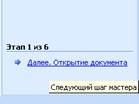 Рис. 2.2 Мастер создания серийных писем (шаг 4).
Рис. 2.2 Мастер создания серийных писем (шаг 4).
|
- В нижней правой части области окна перейти к следующему шагу мастера создания серийных писем (рис. 2.2). Нажать Далее. Открытие документа;
- В верхней правой части области окна (рис.2.3) появляется Выбор документа необходимо выбрать Текущий документ;
 Рис.2.3 Мастер создания серийных писем (шаг 5).
Рис.2.3 Мастер создания серийных писем (шаг 5).
| 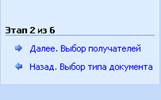 Рис.2.4 Мастер создания серийных писем (шаг 6).
Рис.2.4 Мастер создания серийных писем (шаг 6).
|
- В нижней правой части области окна выбрать следующий шаг мастера создания серийных писем (рис. 2.4). Нажать Далее. Выбор получателей;
- Далее для создания списка адресов необходимо выбрать Создание списка (рис. 2.5), а затем нажать Создать;
 Рис.2.5 Мастер создания серийных писем (шаг 7).
Рис.2.5 Мастер создания серийных писем (шаг 7).
|  Рис.2.6 Мастер создания серийных писем (шаг 9).
Рис.2.6 Мастер создания серийных писем (шаг 9).
|
- После открытия или задания источника данных можно ввести поле слияния в основной документ;
- В открывшемся диалоговом окне Новый список адресов нажать на кнопку Настройка;
- В текущем окне определить поля (рис.2.6), необходимые для создания серийных писем (имеются кнопки Удалить, Добавить, Переименовать). Неиспользуемые поля можно Удалить. После определения полей нажать ОК;
- Ввести содержимое первой записи данных. Переход от поля к полю осуществляется нажатием клавиши Tab или Enter (рис.2.7). После создания первой записи нажать Создать запись и ввести содержимое второй записи и т.д. После введения всех необходимых записей нажать Закрыть;
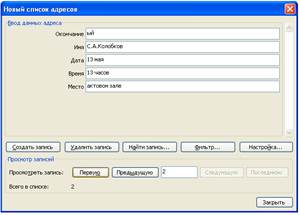 Рис.2.7 Мастер создания серийных писем
(шаг 11).
Рис.2.7 Мастер создания серийных писем
(шаг 11).
|  Рис.2.8 Мастер создания серийных писем (шаг 12).
Рис.2.8 Мастер создания серийных писем (шаг 12).
|
- Открывается диалоговое окно Получатели слияния, в котором отражен источник данных (рис.2.8). Нажать ОК;
- Предлагается сохранить созданный источник данных:
- - в поле Имя ввести имя файла.
- - нажать Сохранить.
Приступить к вставке в основной документ полей слияния.
Для этого:
1. Поместить курсор в то место, где должна быть использована информация из источника данных. На панели инструментов нажать иконку Вставить поля слияния (рис.2.9). Из развернутого списка выбрать нужное поле, оно будет вставлено и позицию курсора.
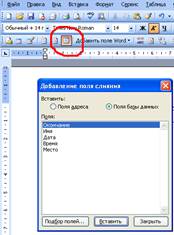 Рис.2.9 Вставка в основной документ полей слияния (шаг 1).
Рис.2.9 Вставка в основной документ полей слияния (шаг 1).
|
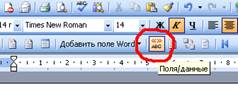 Рис.2.10 Вставка в основной документ полей слияния (шаг 3).
Рис.2.10 Вставка в основной документ полей слияния (шаг 3).
|
2. В конечном результате основной документ после вставки полей слияния будет иметь следующий вид:
 2015-09-06
2015-09-06 246
246








